Da hier so viele User fragen, wie man die NAT von "strikt" auf "offen" bekommt, dachte ich mir, ich mach hier ma schnell n kleines Tutorial^^!
Zuerst sollte man der Xbox eine feste IP geben. Das geht folgendermaßen:
- Man geht im Xbox-Menü auf die Netzwerkeinstellungen
- Dort stellt man natürlich alles auf "Manuell"
- Gebt dann bei IP-Adresse, die IP ein, die die Xbox haben soll! Die ersten drei Zahlen sollten die gleiche wie die vom Router sein, die vierte jedoch MUSS eine andere sein!
Beispiel: Router hat 162.168.1.87, dann sollte bei der Xbox 162.168.1.88 stehen (WICHTIG: darauf achten, das diese IP in eurem Netzwerk noch nicht vergeben ist)
- Dann gebt ihr die "Subnetzmaske" ein, die lautet immer 255.255.255.0
- "Gateway" sollte die IP eures Routers sein
- DNS-Einstellungen: Primärer DNS-Server kommt die eures Routers rein. Sekundärer bleibt auf 0.0.0.0
Dann macht ihr erstmal nen Verbindungstest! Wenn alles passt, dann geht´s weiter mit der Port-Freigabe am Router.
Die Ports sind folgendermaßen:
Als nächstes zeige ich euch, wie man die Ports bei einer Fritz!Box freigibt! Wie das bei einem anderen Router dann funktioniert, müsst ihr ergoogeln, oder in der Betriebsanleitung lesen!Xbox LIVE erfordert das Öffnen folgender Ports:
- Port 88 (UDP)
- Port 3074 (UDP und TCP)
- Port 53 (UDP und TCP)
- Port 80 (TCP)
Hinweis Wenn Sie die Chatfunktion mit einer Person, die Video Kinect verwendet, nicht nutzen können, müssen Sie unter Umständen Port 1863 (UDP und TCP) öffnen.
Ich habe die Fritz!Box 7390! Je nach Fritz!Box kann die Oberfläche anders gestaltet sein, sollte aber vom Prinzip her komplett gleich sein.
- Als erstes gebt ihr im Browser einfach "Fritz.Box" ein, so gelangt ihr in das Menü eurer Fritzbox
- Dann geht ihr auf "Internet" und "Freigaben"
- dann geht ihr rechts unten auf "neue Portfreigabe" und stellt es wie im nächsten Bild zu sehen ein! Ihr müsst natürlich die IP der Xbox benutzen, es muss nämlich nicht zwingend "Xbox" dort stehen
- Das Ganze wiederholt ihr für jeden Port! Bei mir haben 4 Ports gereicht, wie ihr im nächsten Bild sehen könnt!
- Ich würde nur so viele Ports freigeben, wie auch nötig sind...daher empfehle ich, zwischendurch an der Xbox nen Verbindungstest zu machen! Wie gesagt, reichen bei mir die 4 Ports!
Ich hoffe, ihr kommt damit zurecht! Bei Fragen....einfach fragen!
Ergebnis 21 bis 30 von 51
Baum-Darstellung
-
26.05.2011, 10:07 #1Erfahrenes Mitglied Profi Gamer


- Registriert seit
- 21.05.2008
- Beiträge
- 1.875
- Beigetretene Turniere
- 6
- Turnier Siege
- 0
- Marktplatzbewertung
- 37 (100%)
 Tut: NAT strikt - so wird sie geöffnet!
Tut: NAT strikt - so wird sie geöffnet!



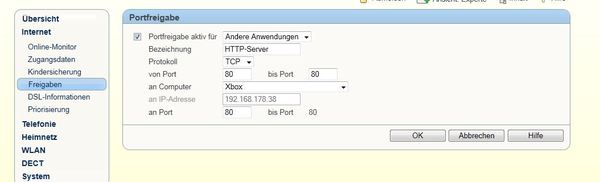
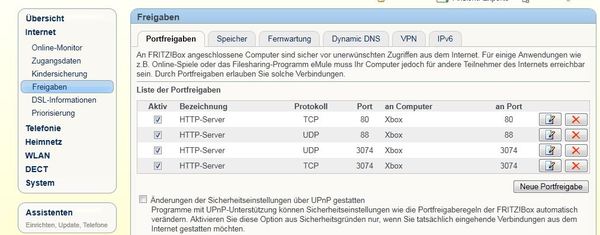

 Zitieren
Zitieren